Това, което обичам в Android повече от всичко друго, е, че можете да използвате тапети, Стартови устройства за Android, пакети с икони и джаджи, за да превърнете телефона си в наистина уникално и персонализирано изживяване. Приспособленията по същество са миниатюрни приложения, които се изпълняват на началния ви екран, като показват информация, така че не е нужно да потапяте в приложението за времето само за да видите температурата или да видите следващия календар назначаване. Приспособленията могат също да се използват за управление на вашата музика, превключване на бързи настройки или дори взаимодействие с вашия интелигентен дом, без да напускате началния екран. Ето как да добавите нови приспособления или да премахнете приспособленията, които са предварително инсталирани на вашия телефон с Android.
Как да добавите нова джаджа към началния екран
Приспособленията се обработват малко по-различно между стартерите - приложението, което всъщност изпълнява началния ви екран - но повечето стартери следват същия основен процес за добавяне на приспособления. Оформлението може да се различава малко в зависимост от производителя на телефона ви, дали използвате стартер за стартиране и каква версия на Android има телефонът ви.
VPN сделки: Доживотен лиценз за $ 16, месечни планове от $ 1 и повече
Тези екранни снимки са направени със Samsung Galaxy A52 5G и стартера на Samsung One UI Home (вляво), Nova Launcher (в центъра) и Интелигентен стартер 5 (вдясно).
-
Натиснете продължително и празно пространство на началния екран.


 Източник: Android Central
Източник: Android Central -
Докоснете Джаджи или Добавяне на приспособление. Потребители на Nova, плъзнете нагоре по Widgets, за да отворите менюто.

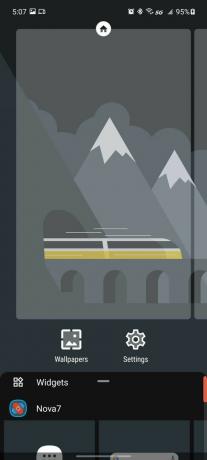
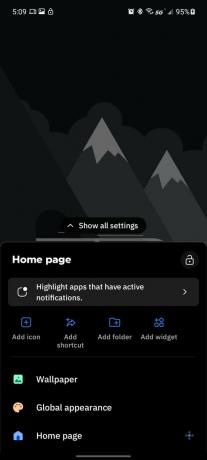 Източник: Android Central
Източник: Android Central -
Превъртете през джаджа страници за да намерите приспособлението, което искате да добавите.
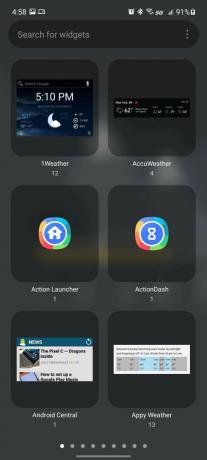
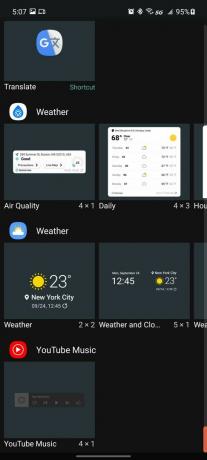
 Източник: Android Central
Източник: Android Central -
Докоснете джаджа за да го добавите към началния екран. Някои стартери ще ви накарат да плъзнете и пуснете джаджата вместо това.


 Източник: Android Central
Източник: Android Central -
Ако използвате стартер на трета страна и за първи път поставяте приспособление, докоснете Винаги позволявай и Създайте.
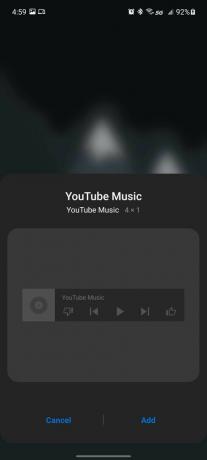

 Източник: Android Central
Източник: Android Central
В зависимост от размера на мрежата, която вашият стартер използва, и самия стартер, повечето приспособления ще бъдат добавени в техния естествен размер, обикновено 1x1, 2x2 или 4x1. Ако няма достатъчно място, където сте искали да поставите приспособлението, то може автоматично да бъде поставено на следващата страница.
Ако искате джаджата да е по-голяма или по-малка, за да се побере, ще трябва да я преоразмерите, но не се притеснявайте. Това е дори по-лесно от поставянето на приспособлението. Натиснете продължително джаджата докато около него се появи ограничаващо поле и след това плъзнете ръбовете до желания размер. Това е.
Как да премахнете приспособление от началния екран
Ако се разболеете от джаджа и искате да я премахнете, това е бързо и безболезнено. Тези екранни снимки са направени със Samsung Galaxy A52 5G и стартера на Samsung One UI Home (вляво), Nova Launcher (в центъра) и Интелигентен стартер 5 (вдясно).
-
Натиснете продължително джаджа искате да изтриете.


 Източник: Android Central
Източник: Android Central -
Докоснете Премахване или х. Ако не виждате тази опция, плъзнете и пуснете джаджа в горната част на екрана, където трябва да се появи кошче.

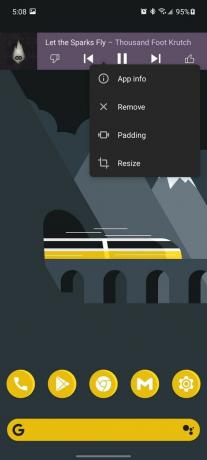
 Източник: Android Central
Източник: Android Central
Нуждаете се от идеи за джаджи? Започни тук!
Ако искате да играете с приспособления, но не е задължително да знаете кои приложения предлагат приспособления, които всъщност ще ви харесат, ето няколко прескачащи точки, които ще ви помогнат да стартирате вашето изживяване:
- The най-добрите приложения за времето има няколко джаджи за избор. По-специално, 1Weather, Appy Weather и Today Weather имат повече от дузина стилове на джаджи, от които можете да избирате, за да видите текущите или бъдещите условия на началния екран.
- Приложенията за производителност се подобриха за джаджите през последните няколко години, но тази, която е близка и скъпа на сърцето ми, е Google Keep. Мога да препращам бележки, без да отварям цялото приложение, и мога да стартирам нов списък със задачи с едно докосване.
- Всякакви музикално приложение струва си солта ще има поне една джаджа за възпроизвеждане, за да можете да направите пауза или да преминете към следващата песен, но ще бъда откровен с вас, повечето от тях са гадни. Те са стари, те са слаби и обикновено не оразмеряват добре. Вместо това, след като се почувствате малко по-удобно с приспособленията, препоръчвам да изпробвате KWGT. Това е редактор на приспособления каквото виждате е какво получавате и можете да направите своя собствена музикална джаджа от нулата, или да използвате една от хилядите предварителни настройки на KWGT Pro, които се споделят или в Предварително настроени пакети KWGT или споделяни от създателите на теми в общности като r / androidthemes и r / kustom.
Надявахме се, че след като Apple добави джаджи за начален екран в iOS14, Google ще получи удар в гащите отчаяно се нуждае, но почти година по-късно, Собствени джаджи на Google са остаряли както винаги. Има надежда, че ще получим някои подобрени насоки за джаджи Android 12, но досега не сме виждали много извън нова джаджа за разговори.
Ара Вагонер
Ara Wagoner е писател в Android Central. Тя тематизира телефони и мушка Google Play Music с пръчка. Когато не пише помощ и инструкции, тя мечтае за Дисни и пее мелодии. Ако я видите без слушалки, БЪДЕТЕ. Можете да я следите в Twitter на адрес @arawagco.
